IPhone 16 ProとPro Maxはクアルコムのおかげで驚異的な5G速度を実現

新しい iPhone 16 Pro モデルには、多くの改善をもたらす Snapdragon X75 モデムが搭載されています。
iPhone 16モデルには、ビデオのオーディオをより細かく制御できる隠し機能があります。これは、ビデオ録画時に iPhone に内蔵されている 4 つのマイクすべてを使用する Spatial Audio Capture のおかげです。この機能の使い方は次のとおりです。
iPhoneでAudio Mixを使って動画の音声を編集する
オーディオ ミックスは、ビデオ クリップを編集するときにネイティブの写真アプリで見つかるツールです。ただし、この新しいツールにアクセスするには、iPhone 16 またはiPhone 16 Pro が必要です。さらに重要なのは、オーディオ ミックスを使用するには、空間オーディオを有効にして録音する必要があることです。
iPhone 16 のすべてのモデルは、箱から出してすぐに、空間オーディオを有効にしてビデオを録画します。ただし、カメラの設定を微調整した場合は、「設定」>「カメラ」>「サウンドの録音」に移動し、「空間オーディオ」が選択されているかどうかを確認してください。
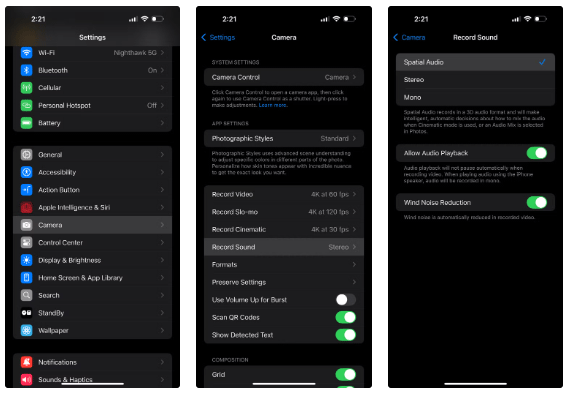
次に、写真アプリを起動し、次の手順に従って iPhone 16 または iPhone 16 Pro でオーディオ ミックス機能を使用します。
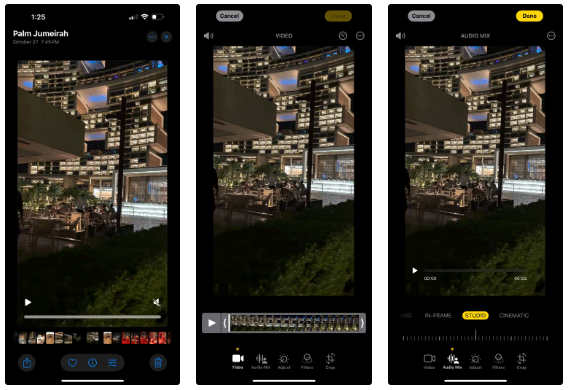
iPhone で空間オーディオを使用して録画したビデオでは、写真アプリのオーディオ ミックス ツールを簡単に使用できます。結果が常に完璧であるとは限りませんが、通常は目的は達成されます。
注: iPhone 16 Pro モデルには、ノイズ比が低いスタジオ品質のマイクが 4 つ搭載されているため、より良い結果が得られます。
この機能は、vlog を作成するときに、ソーシャル メディアで共有する前に背景のノイズをすばやくカットしたい場合に最も便利です。 Apple の写真アプリの Audio Mix やその他の編集ツールのおかげで、サードパーティのビデオ編集アプリにそれほど依存する必要がなくなりました。
確かに、ユーザーがフォト アプリに欲しいと思うビデオ編集機能はまだありますが、少なくとも、簡単な編集のための基本的で使いやすいツールがいくつか提供されています。結局のところ、 Instagram、YouTube、またはTikTokにビデオを投稿したいときに、誰もが完全なエディターを使いたいわけではないのです。
新しい iPhone 16 Pro モデルには、多くの改善をもたらす Snapdragon X75 モデムが搭載されています。
現在、どのスマートフォンのモデルが最も長いバッテリー寿命を持っているかを調べるために、YouTuberのThe Tech Chapが、iPhone 16シリーズのバッテリー寿命をiPhone 15シリーズと、Galaxy S24 Ultra、OnePlus 12 / Pixel 9 Pro XL / Xiaomi 14 Ultra / Oppo X7 Ultra / Honor M6 Pro、Vivo X100 Proなどの現在のハイエンドAndroidスマートフォンと比較したビデオを投稿しました。
今年のiPhone 16シリーズのバッテリーは、以前のiPhoneモデルに比べて大幅に改善されています。
この巨人は、新しい iPhone 16 シリーズの紛れもないアップグレードの 1 つである 45W USB-C 充電について言及しませんでした。
iPhone を使用して写真やビデオを撮影する場合、カメラ コントロールを使用するとプロセスが高速化され、直感的なジェスチャで設定や値の調整を即座に制御できます。
発売日が近づくにつれて、iPhone 16シリーズに関するリークがますます頻繁になってきています。
A18 チップをはじめ、多くの新機能とハードウェアの改善が行われました。その1つは、iPhone 16の全ラインナップで動作する、より高速なWi-Fi 7規格のサポートです。
Appleは、品質の向上とバグの排除に注力するため、今後のiOS、iPadOS、macOS、watchOS、VisionOSのアップデートに向けた新機能の開発を一時停止したと報じられている。
マクロ写真を撮るために、iPhone 16 Pro や iPhone 16 Pro Max に大金を費やす必要はありません。 iPhone 16 の標準 12MP 超広角レンズを使用すると、十分に近づいて細部まで撮影できます。
iPhone 16 は Pro モデルと同じ機能を多く備えており、スタイリッシュな外観、優れたカメラ、Pro のような機能を備え、額面どおりには最高のスマートフォンの称号を獲得する最有力候補の 1 つであることを証明しています。
iPhone 16のラインナップが登場しましたが、もちろん、最も注目を集めているのはProモデルです。ただし、ベースの iPhone 16 と 16 Plus には多くの改良が加えられているため、Pro バージョンを購入しなくても大きな損失はありません。
数え切れないほどの噂が流れた後、Apple は 9 月 10 日の早朝に開催された Glowtime イベントで、最新の製品シリーズを正式に発表しました。
ほとんどの人が Its Glowtime イベントに直接参加することはできないため、オンラインで参加して自宅からすべてのアクションを追う方法をご紹介します。
Appleが2024年9月のGlowtimeイベントでiPhone 16に専用のカメラボタンを発表したとき、ユーザーは興奮した。
高価なSamsung Galaxyを、市場に出回っている他のスマートフォンと全く同じ見た目にする必要はありません。少し手を加えるだけで、より個性的でスタイリッシュ、そして個性的なスマートフォンに仕上げることができます。
iOS に飽きて、最終的に Samsung の携帯電話に切り替えましたが、その決定に後悔はありません。
ブラウザ上のAppleアカウントのウェブインターフェースでは、個人情報の確認、設定の変更、サブスクリプションの管理などを行うことができます。しかし、さまざまな理由でサインインできない場合があります。
iPhone で DNS を変更するか、Android で DNS を変更すると、安定した接続を維持し、ネットワーク接続速度を向上させ、ブロックされた Web サイトにアクセスできるようになります。
「探す」機能が不正確になったり、信頼できなくなったりした場合は、いくつかの調整を加えることで、最も必要なときに精度を高めることができます。
携帯電話の最も性能の低いカメラがクリエイティブな写真撮影の秘密兵器になるとは、多くの人は予想していなかったでしょう。
近距離無線通信は、デバイス同士が通常数センチメートル以内の近距離にあるときにデータを交換できる無線技術です。
Appleは、低電力モードと連動して動作する「アダプティブパワー」を導入しました。どちらもiPhoneのバッテリー寿命を延ばしますが、その仕組みは全く異なります。
自動クリックアプリケーションを使用すると、ゲームをプレイしたり、デバイスで利用可能なアプリケーションやタスクを使用したりするときに、多くの操作を行う必要がなくなります。
ニーズに応じて、既存の Android デバイスで Pixel 専用の機能セットを実行できるようになる可能性があります。
修正には必ずしもお気に入りの写真やアプリを削除する必要はありません。One UI には、スペースを簡単に回復できるオプションがいくつか含まれています。
スマートフォンの充電ポートは、バッテリーを長持ちさせるためだけのものだと、多くの人が考えています。しかし、この小さなポートは、想像以上にパワフルです。
決して効果のない一般的なヒントにうんざりしているなら、写真撮影の方法を静かに変革してきたヒントをいくつか紹介します。
新しいスマートフォンを探しているなら、まず最初に見るのは当然スペックシートでしょう。そこには、性能、バッテリー駆動時間、ディスプレイの品質などに関するヒントが満載です。
他のソースからiPhoneにアプリケーションをインストールする場合は、そのアプリケーションが信頼できるものであることを手動で確認する必要があります。確認後、アプリケーションはiPhoneにインストールされ、使用できるようになります。


























